WPS文字如何去掉段落间灰色箭头
1、首先启动软件,打开文件。

2、这里我们可以看到在每一段的后面都有一个灰色小箭头,影响美观和我们的观察。
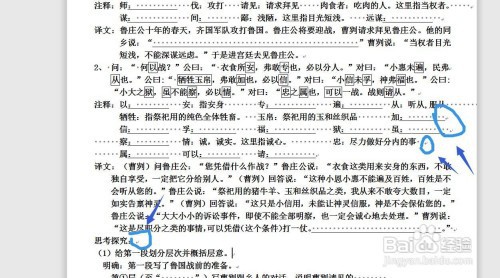
3、点击文件选项点击,下方找到选项点击。

4、视图,段落标记在第一个视图选项中,有一个段落标记的选项前面打了勾。
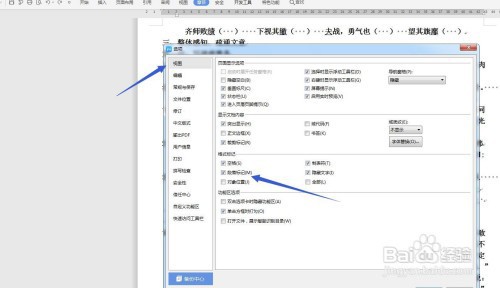
5、将前面的这个对勾去掉,然后点击确定。

6、可以看到段落后面的小箭头不见了,页面变得简洁了。
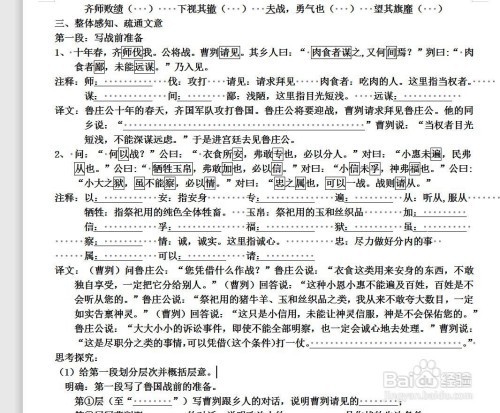
7、我们可以对文件进行打印。灰色的小箭头只是显示部分,并不会妨碍我们打印文件。
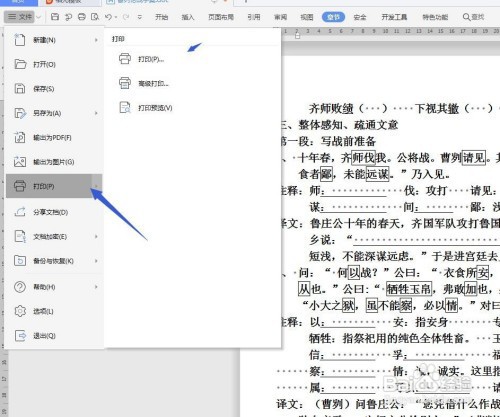
1、首先启动软件,打开文件。
2、这里我们可以看到在每一段的后面都有一个灰色小箭头,影响美观和我们的观察。
3、点击文件选项点击,下方找到选项点击。
4、视图,段落标记在第一个视图选项中,有一个段落标记的选项前面打了勾。
5、将前面的这个对勾去掉,然后点击确定。
6、可以看到段落后面的小箭头不见了,页面变得简洁了。
7、我们可以对文件进行打印。灰色的小箭头只是显示部分,并不会妨碍我们打印文件
声明:本网站引用、摘录或转载内容仅供网站访问者交流或参考,不代表本站立场,如存在版权或非法内容,请联系站长删除,联系邮箱:site.kefu@qq.com。
阅读量:27
阅读量:41
阅读量:39
阅读量:170
阅读量:172